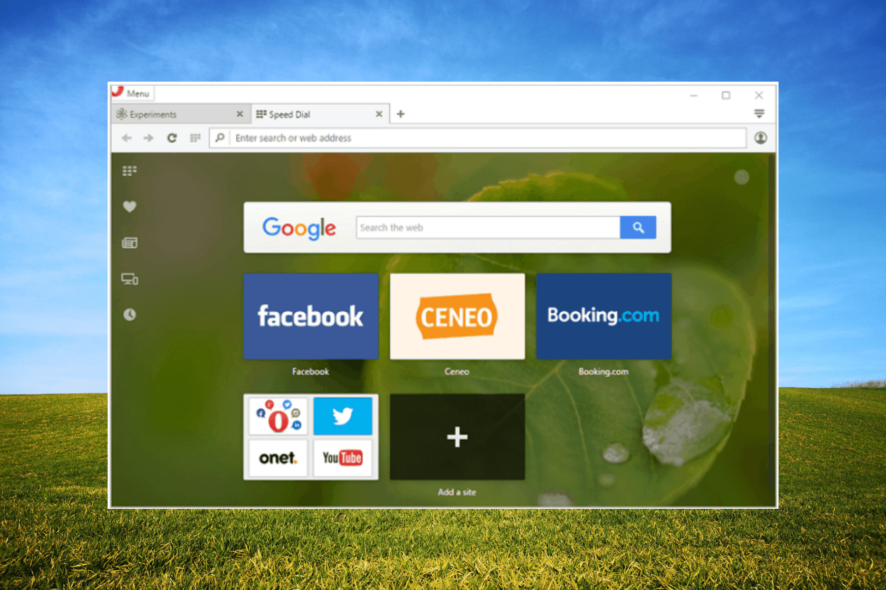Beheben: Ein Fehler trat beim Laden einer höheren Qualitätsversion dieses Videos auf
 Beim Öffnen eines alten Videos auf einem iPhone stößt man häufig auf die Nachricht Ein Fehler trat beim Laden einer höheren Qualitätsversion dieses Videos auf. Dies bedeutet, dass Ihr iPhone nicht in der Lage ist, das Video von iCloud oder dem lokalen Speicher abzurufen.
Beim Öffnen eines alten Videos auf einem iPhone stößt man häufig auf die Nachricht Ein Fehler trat beim Laden einer höheren Qualitätsversion dieses Videos auf. Dies bedeutet, dass Ihr iPhone nicht in der Lage ist, das Video von iCloud oder dem lokalen Speicher abzurufen.
Dies passiert normalerweise aufgrund mangelnder Internetkonnektivität, der Nichterfüllung der neuesten iCloud-Nutzungsbedingungen und falsch konfigurierter Fotoeinstellungen. Dies betrifft auch lokal gespeicherte Fotos und Fotos in freigegebenen Alben.
Bevor Sie mit den Lösungen fortfahren, starten Sie das iPhone neu, verbinden Sie sich mit einem WLAN-Netzwerk, wenn Sie derzeit mobile Daten verwenden, und installieren Sie alle ausstehenden iOS-Updates. Für die meisten von Ihnen werden diese grundlegenden Überprüfungen ausreichen!
Wie kann ich den Fehler “Video kann nicht geladen werden” auf dem iPhone beheben?
1. Nehmen Sie die Nutzungsbedingungen von Apple an
Für 3 von 5 Benutzern hat das Akzeptieren der aktualisierten Nutzungsbedingungen von iCloudEin Fehler trat beim Laden einer höheren Qualitätsversion dieses Videos auf auf dem iPhone in kürzester Zeit behoben.
Um die Nutzungsbedingungen von iCloud zu akzeptieren > gehen Sie zu Einstellungen > tippen Sie oben auf Ihr Profil > wählen Sie iCloud > wenn Sie nach den aktualisierten Nutzungsbedingungen gefragt werden > tippen Sie auf Zustimmen.
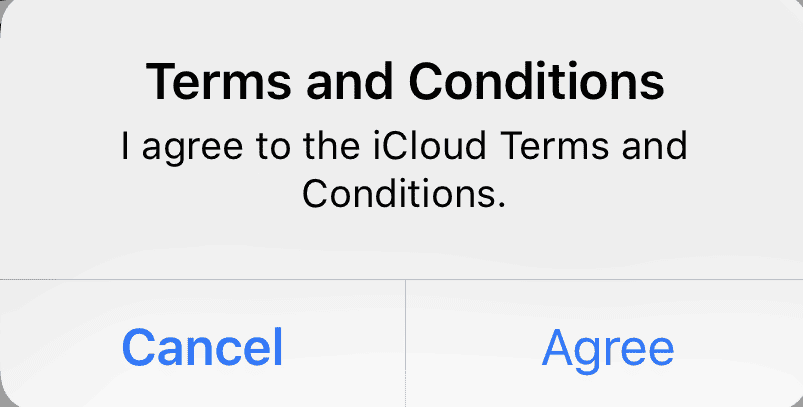 Akzeptieren der aktualisierten iCloud-Nutzungsbedingungen
Denken Sie daran, jedes Mal, wenn Apple die Nutzungsbedingungen von iCloud aktualisiert, müssen Sie den neuen zustimmen oder iCloud wird nicht mehr funktionieren, was Ihren Zugriff auf die in der Cloud gespeicherten Daten beeinträchtigt.
Akzeptieren der aktualisierten iCloud-Nutzungsbedingungen
Denken Sie daran, jedes Mal, wenn Apple die Nutzungsbedingungen von iCloud aktualisiert, müssen Sie den neuen zustimmen oder iCloud wird nicht mehr funktionieren, was Ihren Zugriff auf die in der Cloud gespeicherten Daten beeinträchtigt.
2. Laden Sie eine frische Kopie des Videos von iCloud herunter
Wenn nur ein oder zwei Videos den Fehler Video kann nicht geladen werden auf dem iPhone anzeigen, können Sie diese von iCloud herunterladen und dann auf Ihr iPhone übertragen.
Gehen Sie dazu auf die offizielle Webseite von iCloud > melden Sie sich mit Ihren Apple-Kontodaten an > bestätigen Sie den Anmeldeversuch von Ihrem iPhone, wenn die Zwei-Faktor-Authentifizierung aktiviert ist > öffnen Sie die Galerie > klicken Sie auf die Ellipse neben dem Video, das den Fehler ausgibt > wählen Sie Herunterladen.
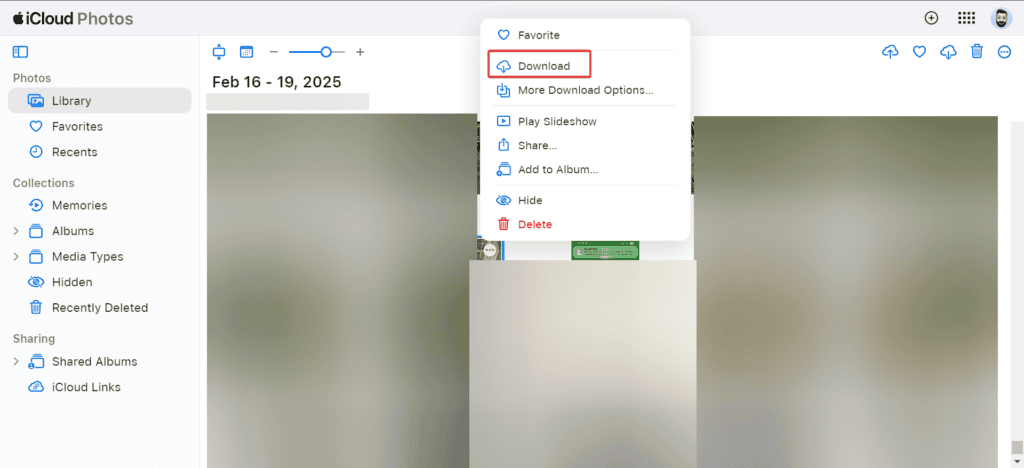 Ein Video von der iCloud-Website herunterladen
Dies ist eine Umgehungslösung und keine tatsächliche Lösung. Außerdem ist es nicht praktikabel, wenn alle Videos in Ihrer Galerie betroffen sind.
Ein Video von der iCloud-Website herunterladen
Dies ist eine Umgehungslösung und keine tatsächliche Lösung. Außerdem ist es nicht praktikabel, wenn alle Videos in Ihrer Galerie betroffen sind.
3. Teilen Sie das Video mit AirDrop
- Starten Sie die Fotos-App auf Ihrem iPhone und öffnen Sie das Video, das den Ladefehler zeigt.
-
Tippen Sie nun auf das Teilen-Symbol und wählen Sie AirDrop.
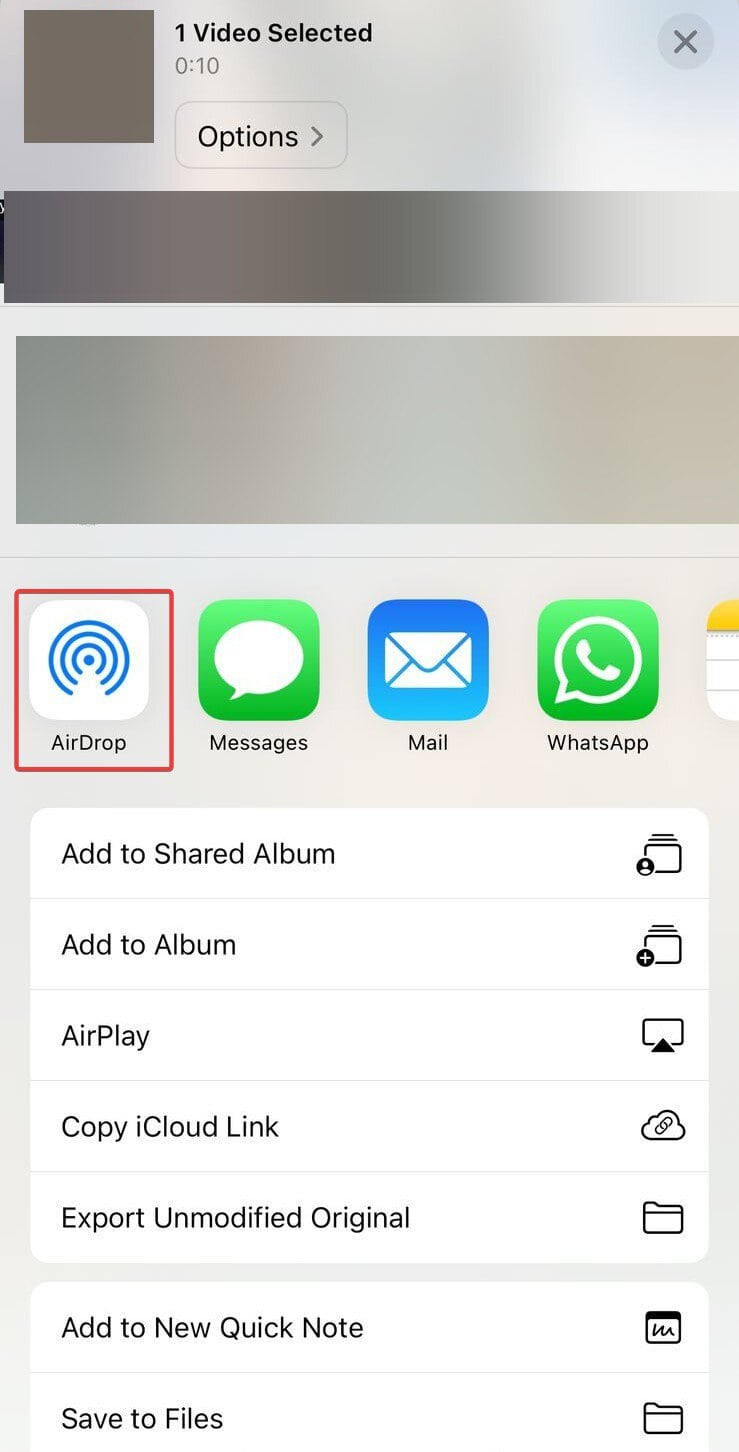
- Warten Sie, bis das Video heruntergeladen wurde, und prüfen Sie, ob es Verbesserungen gibt.
Wenn Sie versuchen, das Video über AirDrop oder andere Mittel zu teilen, werden fehlende Komponenten heruntergeladen und der Fehler Ein Fehler trat beim Laden einer höheren Qualitätsversion dieses Videos auf auf dem iPhone behoben.
Außerdem müssen Sie das Video tatsächlich nicht teilen. Allein der Versuch, es zu tun, wird es herunterladen.
4. Erstellen Sie eine Duplikat des Videos
-
Öffnen Sie das betroffene Video, tippen Sie auf die Ellipse in der oberen rechten Ecke und wählen Sie Duplizieren aus der Liste der Optionen.
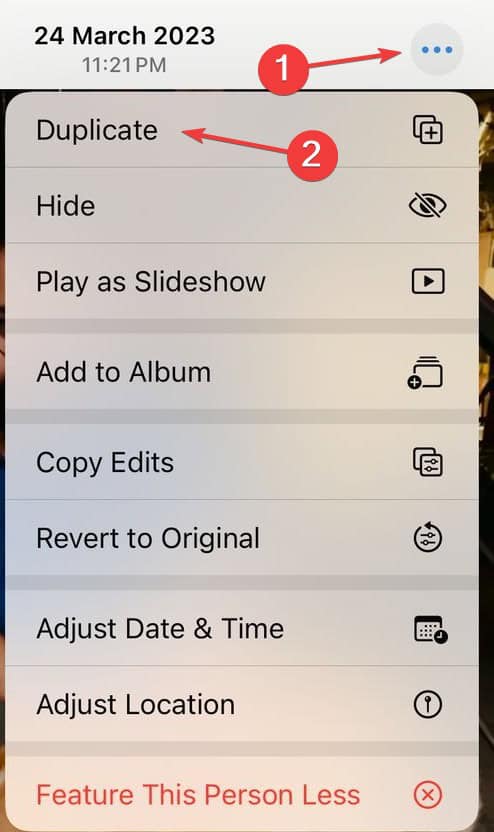
-
Warten Sie, bis das duplizierte Video heruntergeladen wird.
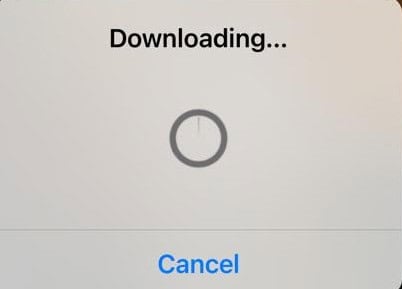
- Sobald dies geschehen ist, sollte das Original auch funktionieren. Wenn ja, löschen Sie das Duplikat. Andernfalls löschen Sie das Original und verwenden Sie das Duplikat, das Sie gerade heruntergeladen haben.
5. Aktivieren Sie die iCloud-Fotos erneut
- Öffnen Sie Einstellungen auf Ihrem iPhone, scrollen Sie nach unten und wählen Sie Apps.
- Wählen Sie Fotos aus der Liste.
-
Deaktivieren Sie den Schalter für iCloud-Fotos und wählen Sie die Option Fotos und Videos herunterladen in der Bestätigungsaufforderung.
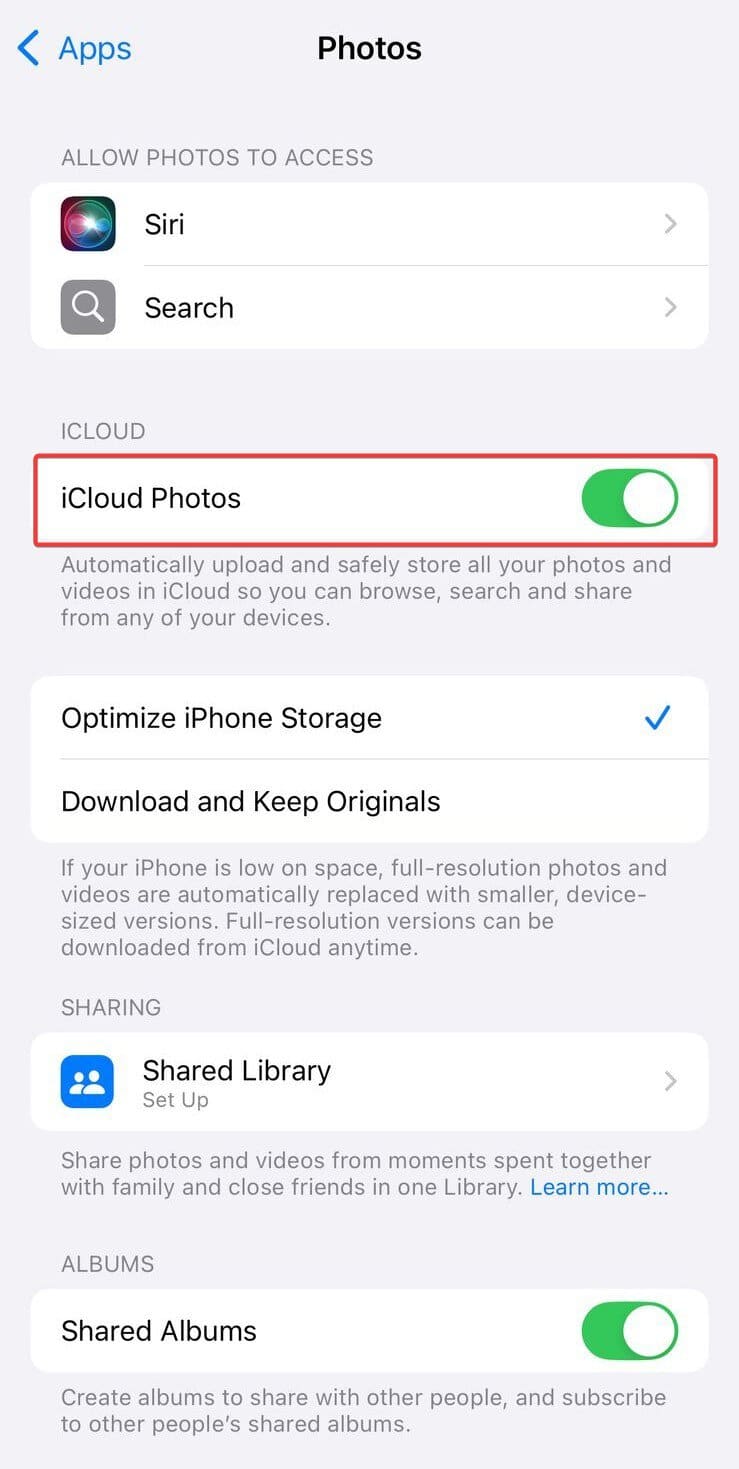
- Sobald dies erledigt ist, starten Sie das iPhone neu.
- Gehen Sie jetzt zurück zu Einstellungen und aktivieren Sie den Schalter für iCloud-Fotos erneut.
-
Wählen Sie schließlich die Option Originale herunterladen und behalten.
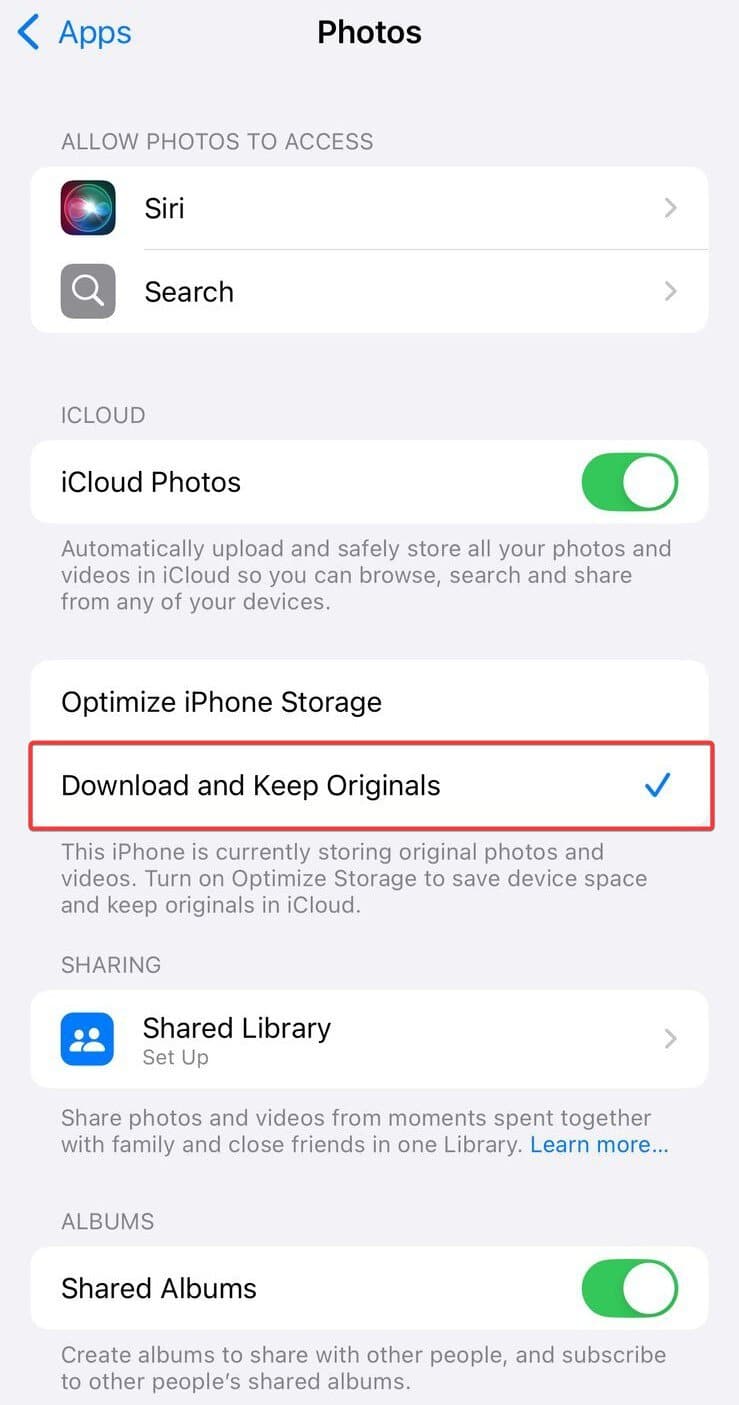
6. Deaktivieren Sie den Energiesparmodus
- Öffnen Sie die Einstellungen des iPhones und tippen Sie auf Mobilfunk.
-
Tippen Sie auf Mobile Datenoptionen.
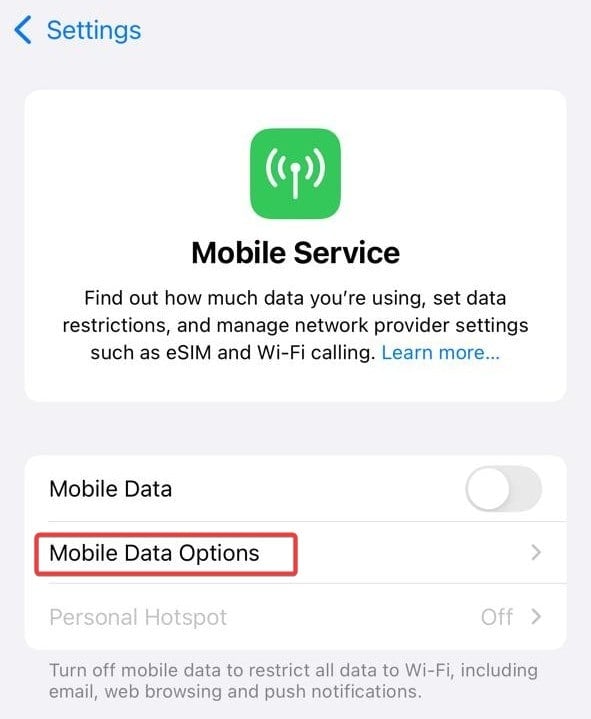
- Wählen Sie Datenmodus.
-
Wählen Sie schließlich Standard aus den verfügbaren Modi und überprüfen Sie, ob das betroffene Video zu laden beginnt.
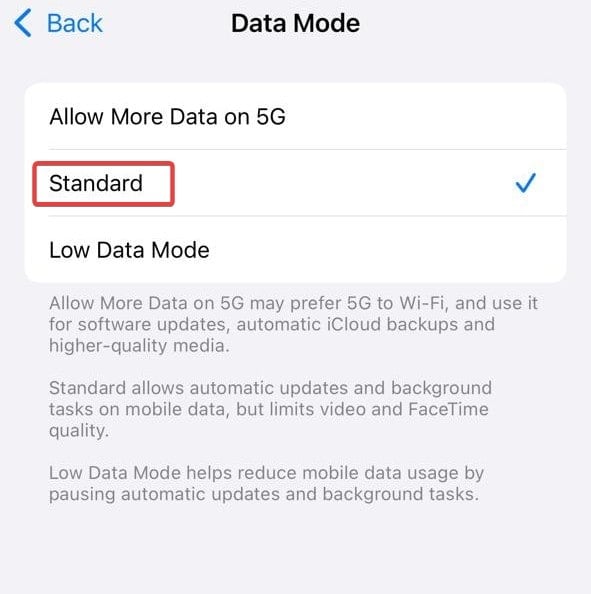
Wenn Sie Ein Fehler trat beim Laden einer höheren Qualitätsversion dieses Videos auf auf dem iPhone über mobile Daten erhalten, überprüfen Sie den Datenmodus und stellen Sie sicher, dass er auf Standard eingestellt ist. Im Energiesparmodus können Fotos und Videos, die in iCloud gespeichert sind, möglicherweise nicht geladen werden!
Meiner Meinung nach sollte Apple mehr Klarheit für den Fehler Video kann nicht geladen werden auf dem iPhone bieten. Denn in seiner aktuellen Form ist die Fehlermeldung vage und bietet keine Anweisungen zur Fehlersuche, wodurch Benutzer verwirrt werden. Aber mit diesen Lösungen sollten Sie alles beheben können!
Bevor Sie gehen, entdecken Sie die besten Apps, um Daten zwischen iPhone und PC zu übertragen, und verschieben Sie die wichtigen sofort.
Bei Fragen oder um zu teilen, welcher Fix für Sie funktioniert hat, hinterlassen Sie einen Kommentar unten.